Word保存出错怎么解决?详细排查方法
时间:2025-09-15 14:02:32 119浏览 收藏
一分耕耘,一分收获!既然打开了这篇文章《Word保存出错怎么解决?详细排查教程》,就坚持看下去吧!文中内容包含等等知识点...希望你能在阅读本文后,能真真实实学到知识或者帮你解决心中的疑惑,也欢迎大佬或者新人朋友们多留言评论,多给建议!谢谢!
答案:Word文档保存失败时,应立即尝试“另存为”并检查路径权限、磁盘空间、后台程序占用等问题;若仍无法解决,可进入安全模式、修复Word程序或复制内容到新文档;同时利用自动恢复功能、临时文件查找和文件历史版本最大限度挽回内容;平时应养成频繁保存、缩短自动恢复间隔、避免在U盘或网络驱动器直接编辑、定期“另存为”备份版本等良好习惯,以预防保存错误。

Word文档在保存时突然出错,这确实是个让人头疼的问题,尤其是在你辛辛苦苦编辑了半天之后。说实话,遇到这种情况,最直接的应对方式就是立刻尝试“另存为”,换个路径,比如桌面,或者直接保存到U盘上,哪怕是换个文件名也行。如果“另存为”依然失败,那么接下来你需要检查一下当前文件的权限、磁盘空间是否充足,以及有没有其他程序正在占用这个文件。很多时候,问题就出在这些看似不起眼的地方。
解决方案
当Word保存失败时,别慌,以下是一些我个人经验里最有效的排查和解决办法:
- 立即尝试“另存为”: 这是首选,也是最关键的一步。选择一个不同的保存位置(比如从D盘换到C盘桌面),或者给文件换个新名字。如果还是不行,可以尝试将文件类型改为“RTF格式”或“Word 97-2003文档”再保存。这通常能绕过一些文件系统或格式兼容性问题。
- 检查目标保存路径的权限: 如果你是在公司网络环境,或者保存到共享文件夹、某个特定权限的盘符,确保你对该路径有写入权限。有时候,系统更新或管理员设置可能会悄悄改变这些权限。
- 确认磁盘空间是否充足: 这听起来有点傻,但确实是常见原因。尤其是系统盘或你指定保存的盘符,如果空间所剩无几,Word自然无法创建和写入新文件。
- 关闭所有可能干扰的后台程序: 尤其是一些云同步软件(如OneDrive、百度网盘、Dropbox等),它们可能会在后台锁定文件进行同步。杀毒软件有时也会误判Word的保存操作,暂时禁用它们试试看。
- 尝试在Word安全模式下打开并保存: 按住Ctrl键再启动Word,选择进入安全模式。如果安全模式下能正常保存,那很可能是某个加载项或插件在作祟。
- 修复或重置Word程序: 如果上述方法都无效,可能是Word程序本身出现了问题。可以通过“控制面板”->“程序和功能”找到Microsoft Office,选择“更改”然后进行“快速修复”或“联机修复”。
- 检查文件路径长度: Windows系统对文件路径的总长度有限制(通常是256个字符)。如果你保存的路径太深,文件名又很长,可能会超出这个限制。
- 复制内容到新文档: 如果实在无法保存,作为最后的手段,可以尝试复制文档中的所有内容(Ctrl+A, Ctrl+C),然后打开一个新的Word文档,粘贴进去(Ctrl+V),再尝试保存这个新文档。
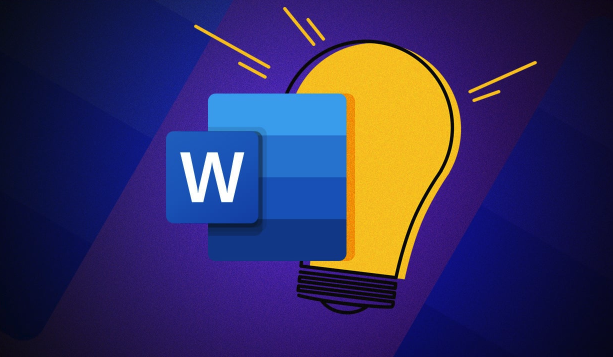
为什么我的Word文档突然就无法保存了?
说实话,Word文档突然无法保存,这背后原因还挺多的,很多时候不是单一因素造成的,而是多种情况叠加。我个人觉得,理解这些潜在原因,比单纯知道怎么解决更重要,因为这能帮助我们更好地预防。
首先,文件被“锁住”或占用是最常见的元凶。这可能不是你主动做的,而是系统或某个程序在背后搞鬼。比如,你可能之前Word崩溃了,但后台进程并没有完全退出,导致它自己锁住了文件。又或者,一些云同步软件(像OneDrive,如果你开着自动同步的话)在你编辑文件时,它也在尝试同步,这期间就可能导致文件被锁定,Word就没法写入了。我甚至遇到过杀毒软件在后台扫描,恰好锁定了Word正在编辑的文件,导致保存失败的情况。
其次,Word自身创建的临时文件出了问题也是一个大坑。Word在保存时会先创建一个临时文件,把内容写进去,成功后再替换掉原文件。如果这个临时文件创建失败、损坏,或者因为某些原因无法被删除/替换,那么保存过程就会卡住。这可能是磁盘空间不足,也可能是磁盘本身有坏扇区,或者是文件系统权限问题。
再者,Word程序内部的错误或某些插件冲突也逃不了干系。Word虽然强大,但它也不是完美的。有时候,程序自身的bug,或者你安装的某个第三方Word加载项(比如PDF转换工具、语法检查插件等)与Word的核心功能发生冲突,就可能在保存这种关键操作时引发问题。这种情况下,Word可能会表现出各种奇怪的错误提示,或者直接无响应。
最后,如果你是在网络驱动器上工作,网络连接的不稳定也是一个不可忽视的因素。网络突然中断、延迟过高,都会导致Word无法将文件内容写入到远程服务器,从而引发保存失败。这些都是我这么多年用Word总结出来的一些常见“病因”。
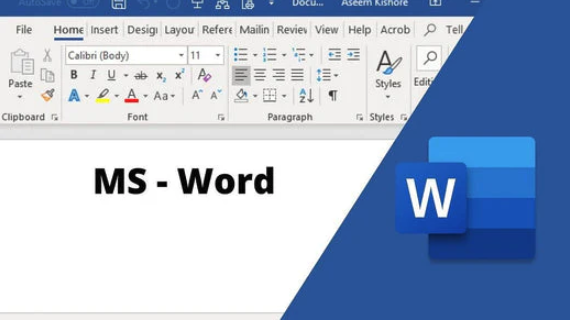
如何最大限度地挽救未保存的Word内容?
当保存失败的提示弹出来,那一刻的心情简直是崩溃的,尤其是当你辛辛苦苦的成果可能付诸东流时。别急,Word其实比我们想象的要“聪明”一些,它通常会有一些机制来帮助你挽救这些未保存的内容。
最直接的救命稻草就是Word的自动恢复功能。这玩意儿简直是打工人的福音。Word默认每隔一段时间(比如10分钟)就会自动保存一个副本。如果Word崩溃或保存失败,当你重新打开Word时,它通常会弹出一个“文档恢复”任务窗格,里面列出了所有可以恢复的文件。你需要做的就是仔细查看这些文件,选择最新的那个版本进行恢复。我个人建议,把自动恢复的间隔时间设置得短一些,比如5分钟甚至3分钟,虽然可能会稍微增加一点系统负担,但关键时刻能救命。你可以在Word的“文件”->“选项”->“保存”里找到并修改这些设置,同时也能看到自动恢复文件的保存位置,通常是一个隐藏的文件夹。
如果“文档恢复”窗格没有出现,或者你觉得它提供的版本不够新,那么你还可以手动去查找Word的临时文件。Word在编辑和保存过程中会创建各种临时文件,它们通常以~或$开头,或者以.tmp为扩展名,保存在你原文件所在的目录,或者Word的临时文件夹里(可以在Word选项里查看具体路径)。你可以尝试在这些位置搜索,找到那些大小和修改时间接近你文件内容的临时文件,然后尝试将其重命名为.doc或.docx,再用Word打开看看能否恢复内容。这虽然有点像大海捞针,但有时候真能找回不少内容。
此外,如果你之前至少保存过一次文件,并且你的操作系统(比如Windows)开启了文件历史记录或系统还原点功能,那么你还可以尝试从文件的历史版本中恢复。右键点击文件,选择“属性”,然后看看有没有“以前的版本”这个选项卡。这能让你回溯到文件之前某个保存点的状态。虽然不能恢复到你最后一次编辑的精确状态,但总比什么都没有强。
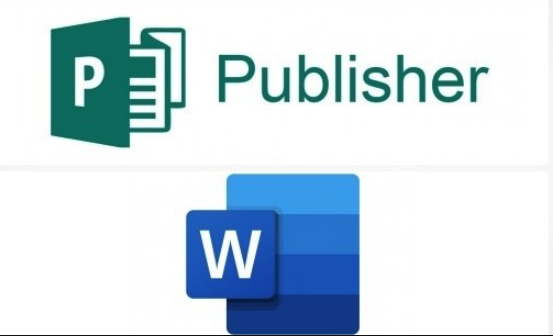
预防Word保存错误的最佳实践有哪些?
与其等到出问题了再手忙脚乱地解决,不如平时就养成一些好习惯,把Word保存错误的风险降到最低。这就像给文档买了份“保险”,让你在创作时更有底气。
首先,也是最重要的一点,频繁地手动保存。我知道这听起来很老生常谈,但却是最有效、最直接的预防措施。每次完成一个段落,或者觉得某个部分写得差不多了,就随手按下Ctrl+S。这几乎成了我的一种肌肉记忆。别小看这一下,它能让你在任何突发情况面前,都能最大程度地保留工作成果。
其次,充分利用并优化Word的自动恢复功能。前面提到了,把自动恢复的间隔时间设置得短一些,比如3到5分钟,这能显著减少意外情况下的数据损失。同时,确保自动恢复文件的保存位置是在一个可靠的、有足够空间的本地驱动器上,而不是某个可能随时断开连接的网络路径。
我个人经验告诉我,尽量避免在U盘、移动硬盘或网络驱动器上直接长时间编辑重要文档。这些存储介质的稳定性不如本地硬盘,传输速度和连接可靠性都可能成为保存错误的诱因。更好的做法是,将文件复制到本地硬盘进行编辑,完成后再手动同步回U盘或网络驱动器。
保持Word和操作系统更新也是非常关键的。微软会定期发布更新,修复已知的bug和安全漏洞。很多时候,我们遇到的保存问题可能就是Word某个旧版本的一个小毛病,更新之后就迎刃而解了。这就像你的电脑需要定期体检和打疫苗一样。
再有,定期清理磁盘空间,并进行磁盘检查。确保你的硬盘有足够的可用空间,尤其是系统盘。同时,定期运行磁盘检查工具(比如Windows自带的chkdsk),可以发现并修复潜在的磁盘错误,避免因为物理存储介质的问题导致文件损坏或无法保存。
最后,养成一个好习惯:对于特别重要的文档,阶段性地使用“另存为”来创建不同的版本。比如,完成初稿后“文件名_V1.docx”,修改一轮后“文件名_V2.docx”。这样即使最新版本出了问题,你至少还有之前的版本可以回溯,不至于完全从零开始。这听起来可能有点麻烦,但对于那些耗费大量时间和精力的项目来说,这种“版本控制”能给你带来极大的安全感。
文中关于Word,word文档的知识介绍,希望对你的学习有所帮助!若是受益匪浅,那就动动鼠标收藏这篇《Word保存出错怎么解决?详细排查方法》文章吧,也可关注golang学习网公众号了解相关技术文章。
-
501 收藏
-
501 收藏
-
501 收藏
-
501 收藏
-
501 收藏
-
166 收藏
-
108 收藏
-
341 收藏
-
381 收藏
-
248 收藏
-
498 收藏
-
349 收藏
-
231 收藏
-
267 收藏
-
495 收藏
-
476 收藏
-
131 收藏
-

- 前端进阶之JavaScript设计模式
- 设计模式是开发人员在软件开发过程中面临一般问题时的解决方案,代表了最佳的实践。本课程的主打内容包括JS常见设计模式以及具体应用场景,打造一站式知识长龙服务,适合有JS基础的同学学习。
- 立即学习 543次学习
-

- GO语言核心编程课程
- 本课程采用真实案例,全面具体可落地,从理论到实践,一步一步将GO核心编程技术、编程思想、底层实现融会贯通,使学习者贴近时代脉搏,做IT互联网时代的弄潮儿。
- 立即学习 516次学习
-

- 简单聊聊mysql8与网络通信
- 如有问题加微信:Le-studyg;在课程中,我们将首先介绍MySQL8的新特性,包括性能优化、安全增强、新数据类型等,帮助学生快速熟悉MySQL8的最新功能。接着,我们将深入解析MySQL的网络通信机制,包括协议、连接管理、数据传输等,让
- 立即学习 500次学习
-

- JavaScript正则表达式基础与实战
- 在任何一门编程语言中,正则表达式,都是一项重要的知识,它提供了高效的字符串匹配与捕获机制,可以极大的简化程序设计。
- 立即学习 487次学习
-

- 从零制作响应式网站—Grid布局
- 本系列教程将展示从零制作一个假想的网络科技公司官网,分为导航,轮播,关于我们,成功案例,服务流程,团队介绍,数据部分,公司动态,底部信息等内容区块。网站整体采用CSSGrid布局,支持响应式,有流畅过渡和展现动画。
- 立即学习 485次学习
